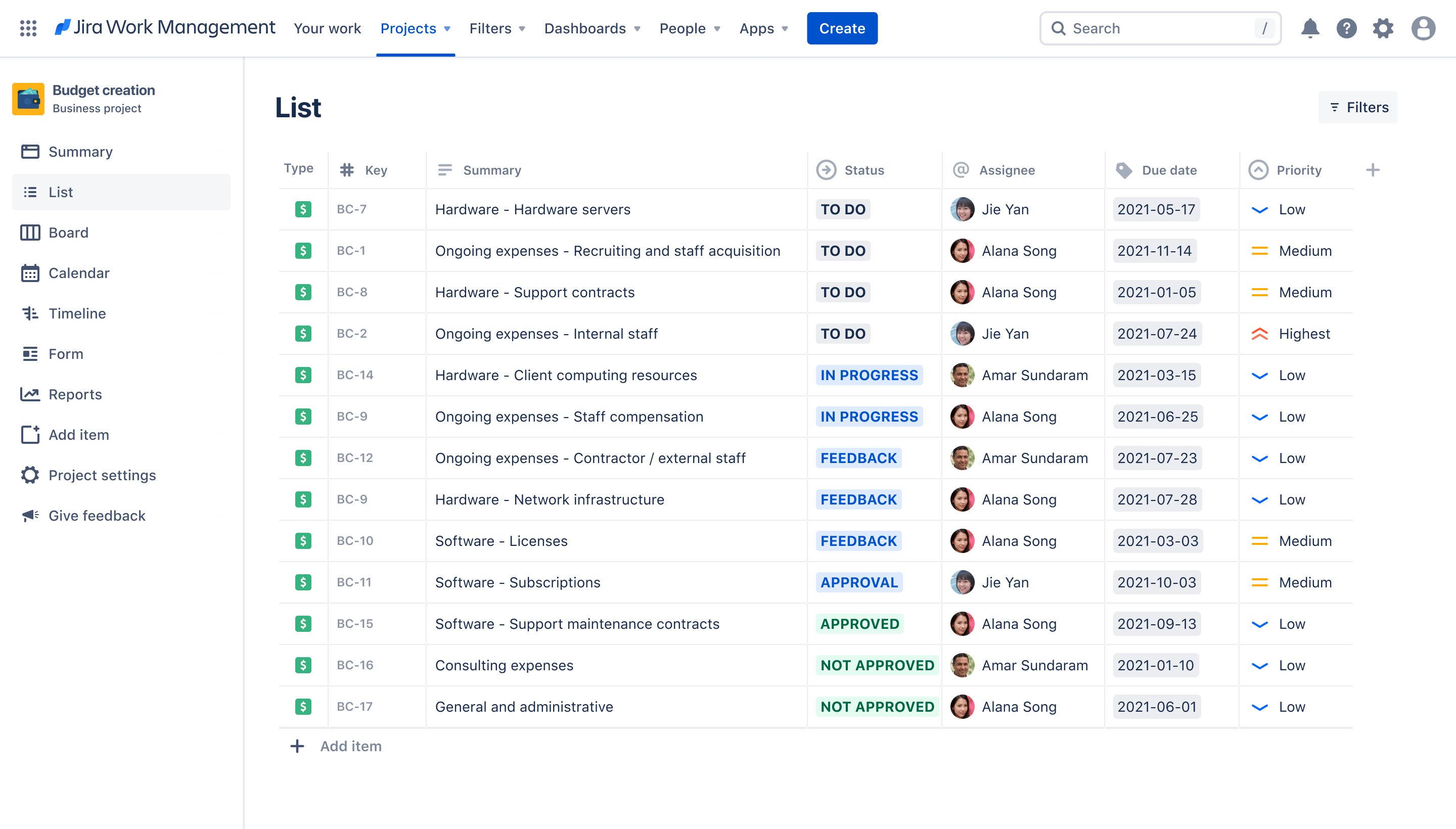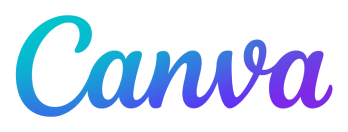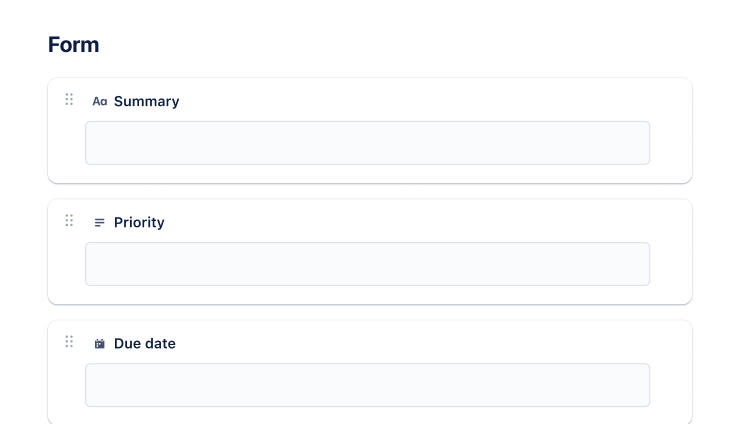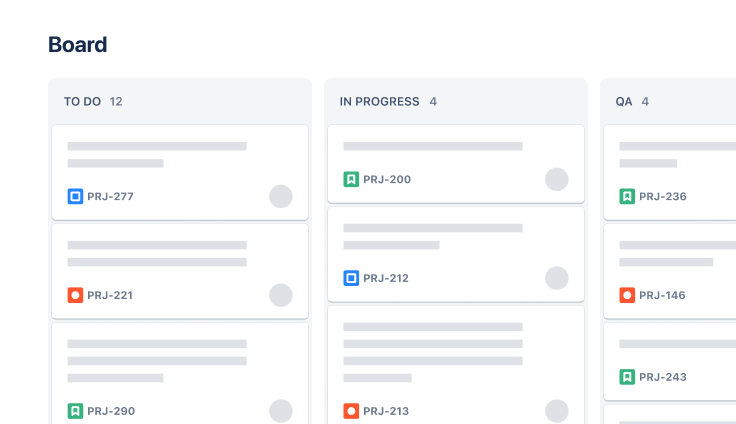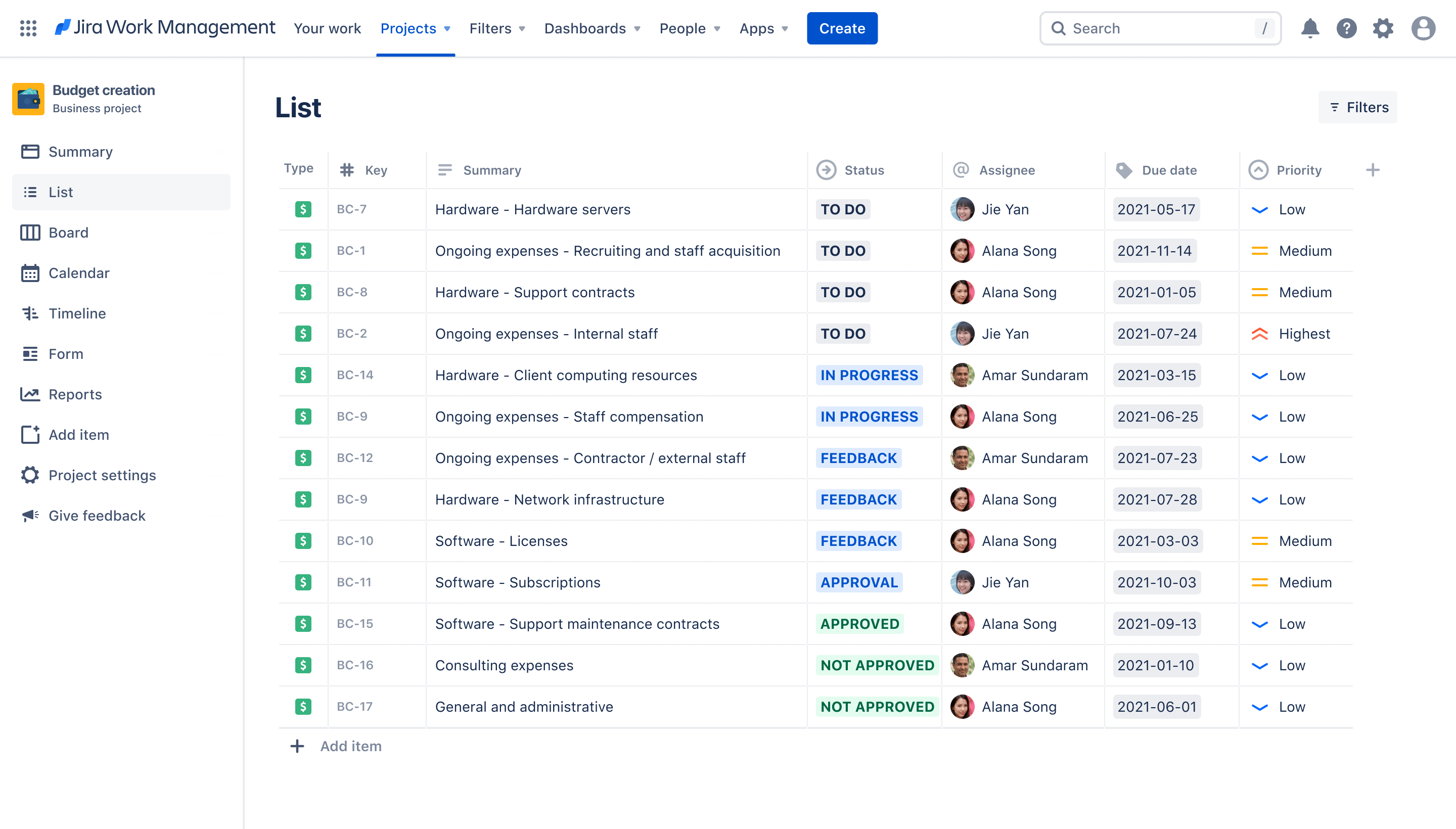
Vorlage für die Budgeterstellung
Halte Teams während der Budgeterstellung auf dem Laufenden.
Die richtige Lösung für
Finanzen
Wichtige Features
Aufgabenplanung
Priorisierung
Pipeline-Management
Was ist eine Vorlage für die Budgeterstellung?
Die Vorlage zur Budgeterstellung ermöglicht es dir, Budgetvorschläge und Anfragen an einem zentralen Ort zu verwalten, zu genehmigen oder abzulehnen.
Was beinhaltet die Vorlage für die Budgeterstellung?
Board
In der Board-Ansicht kannst du deinen Arbeitsprozess und den Status der einzelnen Tasks im Kanban-Stil visualisieren. Dadurch können Tasks in verschiedenen Spalten, die deinen Workflow darstellen, nachverfolgt, organisiert und priorisiert werden.

Liste
Die Listenansicht ordnet alle Aufgaben deines Projekts in einer übersichtlichen Liste an, die schnell und einfach nach Feldern angeordnet werden kann. Du kannst die Liste auch verwenden, um Tasks in deinem Projekt hinzuzufügen, zu bearbeiten und anzuzeigen.
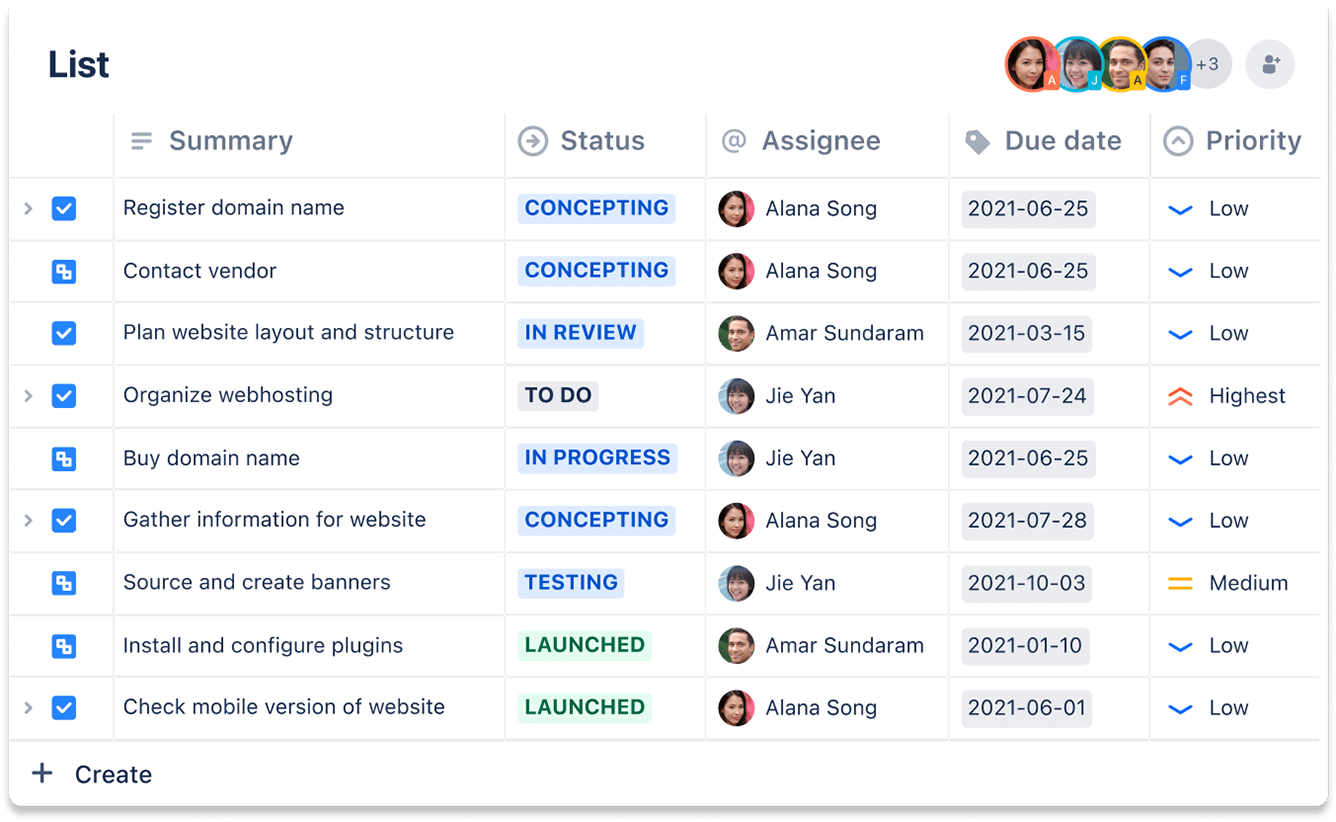
Formulare
Sammle mühelos Informationen und erfasse Arbeitsanfragen anderer Teams oder Stakeholder in deinem Unternehmen. Erstelle verschiedene Arten von Formularen für die verschiedenen Aufgabentypen deiner Stakeholder.
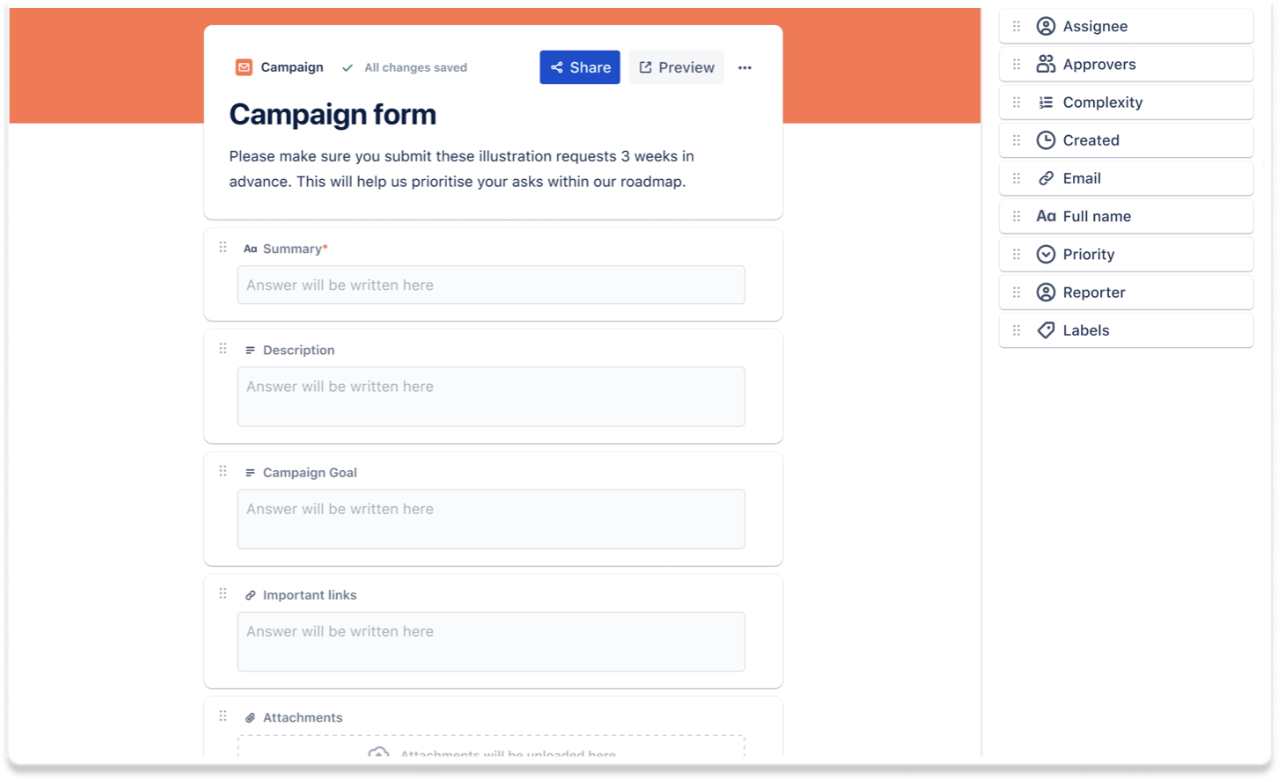
Workflows
Erstelle individuelle Workflows mit Status und Übergängen, die an jeden Arbeitsstil angepasst werden können – unabhängig von der Komplexität deiner Prozesse.
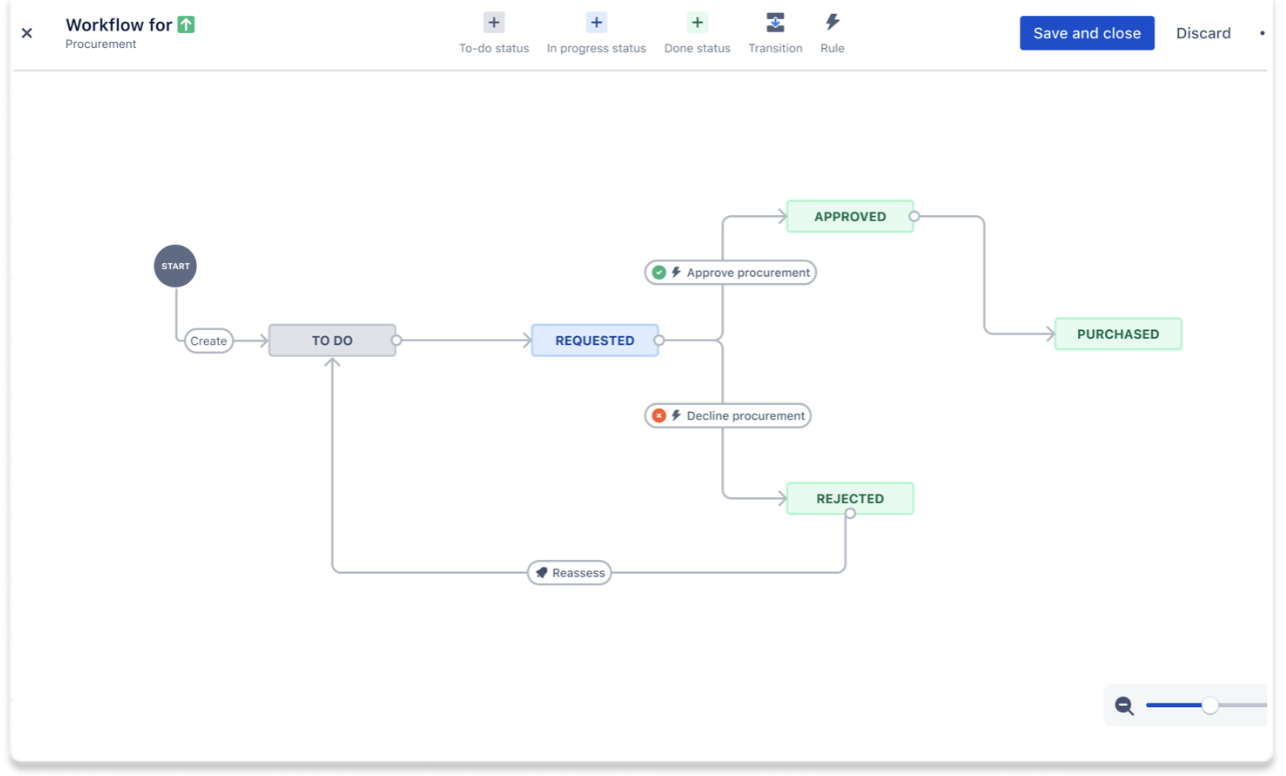
Automatisierungen
Nutze No-Code- oder benutzerdefinierte Automatisierungsregeln, um wichtige und häufige Aktionen in deinen Prozessen zu unterstützen, damit dir kein Schritt entgeht.
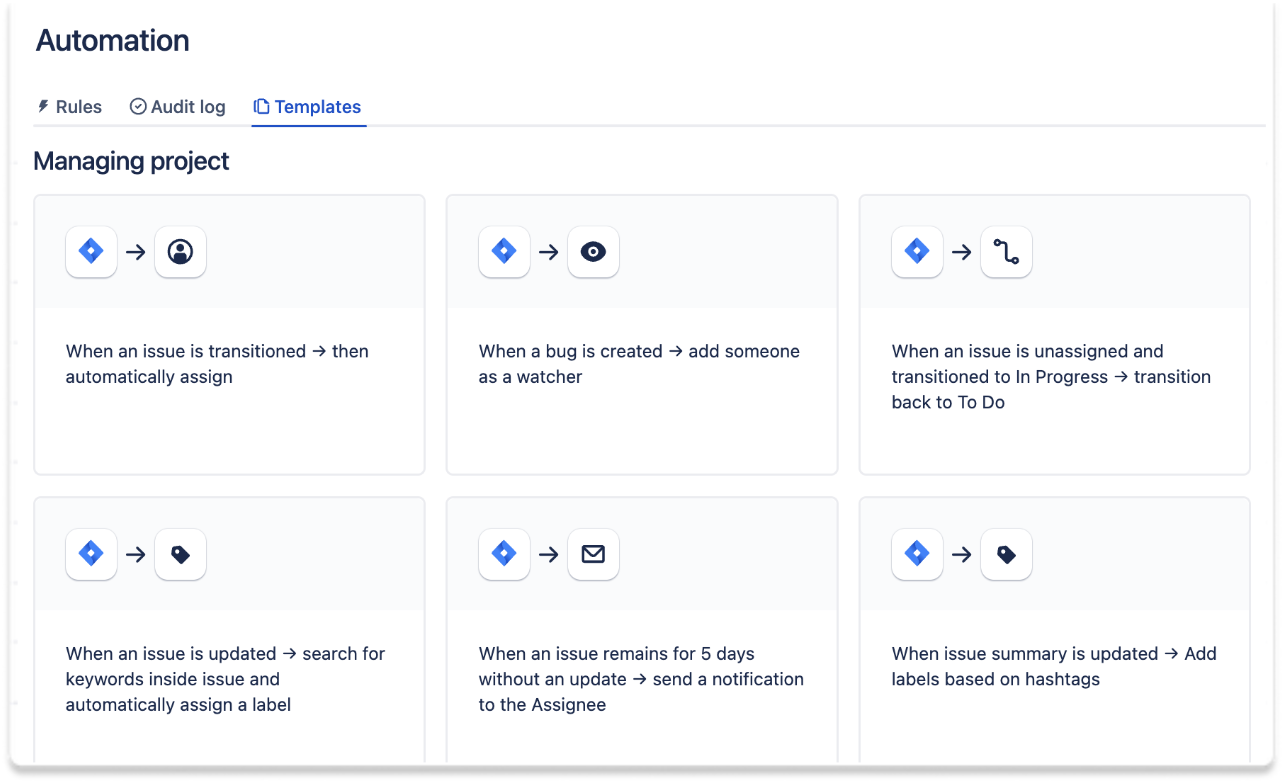
Erfassung des Fortschritts
Erfasse jeden Schritt, hole Feedback von deinem Team ein und passe den Budgeterstellungs-Workflow an den Teamprozess an.
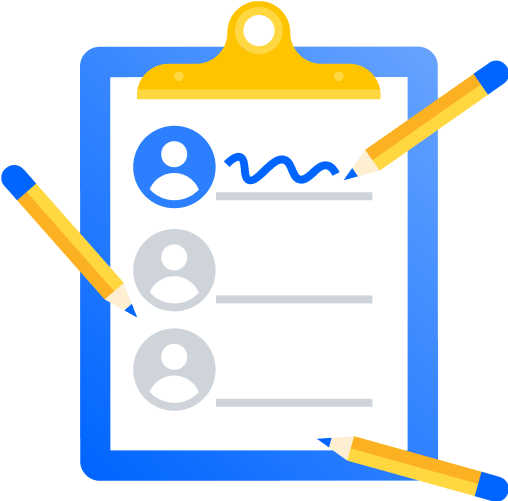
Eindeutige Zuständigkeit
Weise jedem Task Teammitglieder und Fristen zu. Filtere Tasks nach Status, um die Priorisierung zu erleichtern.
Visualisierung der Zeitleiste
Mit den Kalender- und Zeitleistenansichten hat dein Team einen Überblick über bevorstehende Fristen und bleibt bei Änderungen auf dem Laufenden.
Erste Schritte mit der Vorlage für die Budgeterstellung
Diese Vorlage verwendet Jira Work Management, um deinem Team beim Budget-Erstellungsprozess zu helfen.